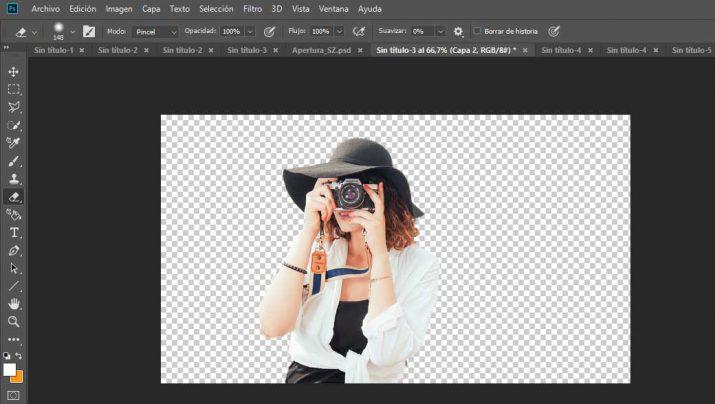Consejos básicos para usar Photoshop como principiantes. Recortar Hay varios tipos de recortes en Photoshop. Puedes recortar una imagen pa...
Consejos básicos para usar Photoshop como principiantes.
Recortar
Hay varios tipos de recortes en Photoshop. Puedes recortar una imagen para que tenga la forma que quieras o puedes siluetear un dibujo, por ejemplo.
Recortar imágenes y redimensionar
Reortar imágenes es muy sencillo y simplemente debemos ir al icono de la herramienta con un cuadrado en la parte del menú. Esta nos dará la opción de recortar manualmente o de escoger unas proporciones exactas. Es especialmente útil si quieres usar una imagen para un blog y necesitas que tenga un tamaño concreto, por ejemplo.
Cuando eliges la herramienta de recorte aparece una barra en la parte superior donde podemos escoger la proporción, la resolución o algunas proporciones predefinidas como 1:1 o 4:3, por ejemplo. Una vez que elijas esto, las líneas de recorte se ajustan para que el resultado final encaje con lo que necesitas.
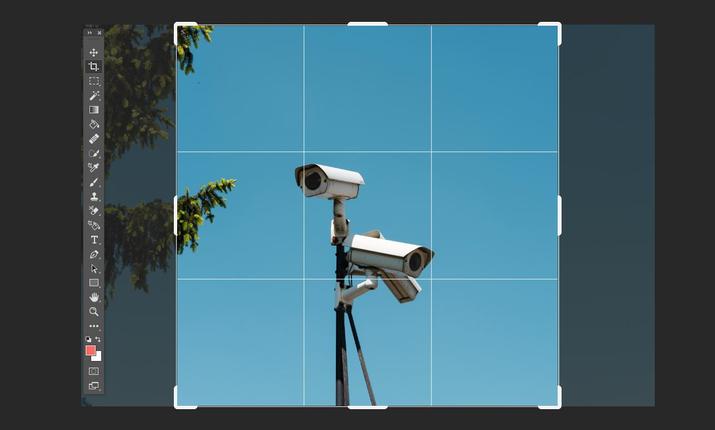
También en la parte superior podemos tocar sobre el botón “enderezar” que nos ayudará a colocar la imagen recta si es una fotografía que no nos ha salido del todo bien. Hay casos muy habituales en los que la línea del horizonte en nuestros países no es precisamente recta y con solo este botón podemos ponerla correctamente.

Recortar siluetas
Si tienes una imagen con fondo transparente en PNG no necesitarás esto pero es posible que quieras eliminar el fondo o siluetear un dibujo para hacer un montaje. En ese caso, Photoshop nos permite hacerlo siguiendo unos pasos sencillos. Hay varias opciones para hacerlo aunque no te expliquemos todas ellas sino algunas de las más frecuentes y que pueden resultarte más útiles.
- Usa la pluma
Lo primero que vamos a hacer, es abrir la imagen que queremos tratar en nuestro lienzo de Photoshop y a continuación seleccionamos la herramienta de la pluma y nos aseguramos de que la preferencia esté en modo trazado. Una vez hecho esto, ya estamos preparados para comenzar a siluetear la imagen que queremos recortar. Para ello, vamos haciendo clic con la herramienta de la pluma por todo el contorno de la imagen, veremos que con cada clic aparecerá un cuadrado pequeño para recortar a una persona en Photoshop.
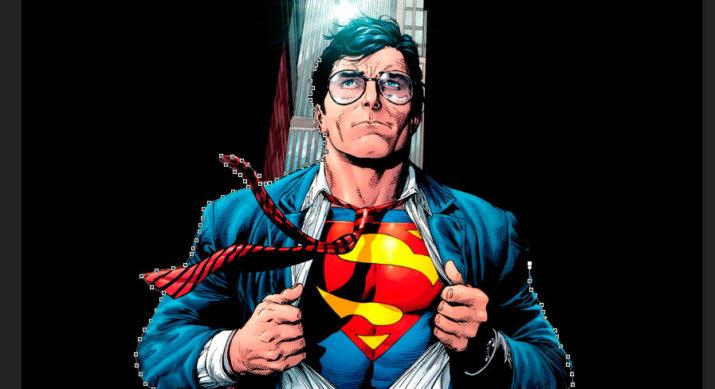
Cuanto más cerca estén unos cuadrados de otros, con mayor exactitud haremos el recorte. Una vez que llegamos de nuevo al primer cuadro, veremos cómo el cursor del ratón muestra un círculo, que significa que vamos a cerrar la selección. Una vez cerrada, veremos como en la paleta de trazados aparece nuestra selección. Hacemos doble clic sobre ella y la asignamos un nombre. Lo siguiente que vamos a hacer es pulsar con el botón derecho del ratón sobre el trazado y elegimos la opción Hacer selección.
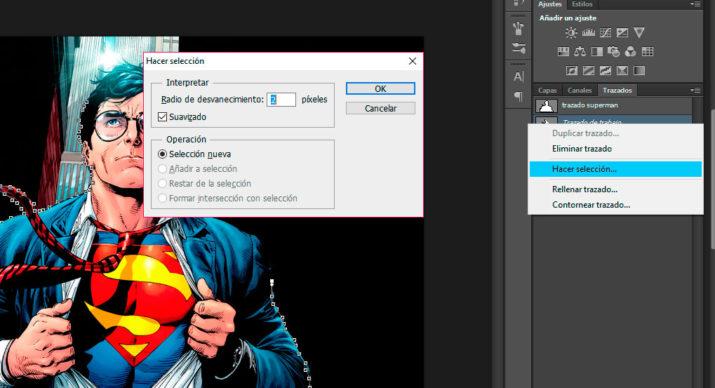
Esto nos mostrará una ventana en donde debemos elegir el radio de desvanecimiento, que va a coger unos píxeles del borde la imagen y los va a difuminar para que el recorte no se note. Aquí tenemos que jugar con el valor del radio hasta que consigamos el efecto deseado.
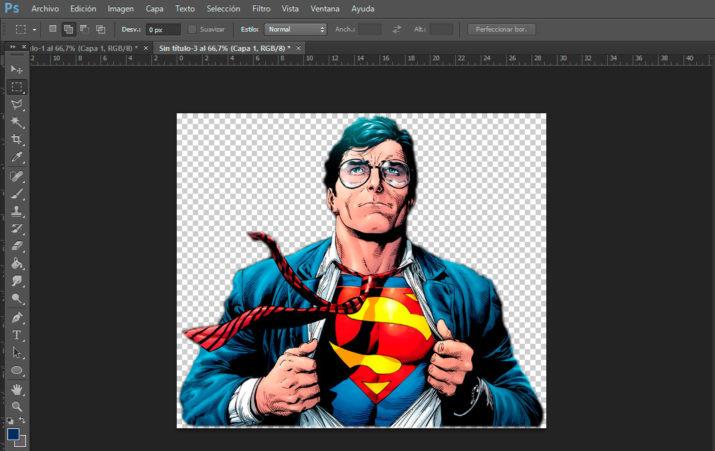
Ahora, con la selección del recorte activa, sólo nos queda pulsar Ctrl+J para crear una capa nueva con la selección del recorte realizado y ya tendremos la imagen seleccionada con fondo transparente lista para poder utilizarla en otra imagen y realizar cualquier montaje. Sin duda una forma sencilla de conseguirlo, utilizando la herramienta de la pluma, aunque hay que decir que ofrece otras muchas posibilidades, pero parar ello hay que tener algo más de experiencia.
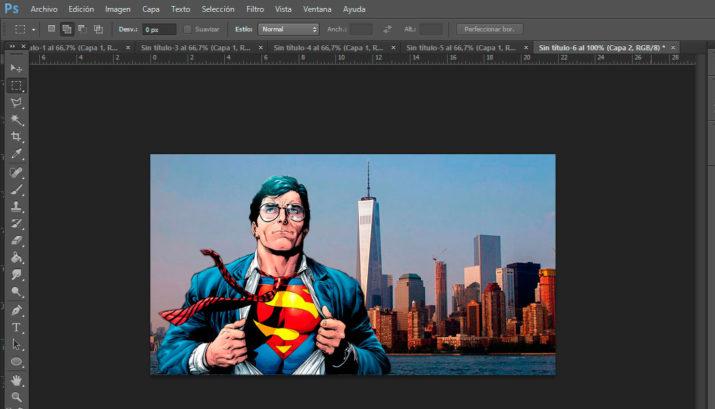
- Selección inteligente
Si el fondo no es de un color homogéneo y por lo tanto su selección es complicada y no nos vale con la varita mágica, podemos echar mano de una de las herramientas más útiles de Photoshop para este tipo de tareas. Nos referimos a la herramienta de selección rápida o selección inteligente. Desde versiones actuales de Photoshop podemos encontrar la herramienta de selección inteligente en la barra de herramientas.
Utilizarla es muy sencillo y simplemente debemos pulsar y seleccionar el trozo de imagen que queremos siluetear. Automáticamente reconocerá los diferentes objetos y los marcará. Ten en cuenta que será mucho más fácil si hay menos distracciones en el fondo o si se trata de un fondo homogéneo de un único color.

- Selección sujeto
Esta herramienta también la encontraremos donde la anterior aunque es menos automática pero la podemos controlar nosotros manualmente. Una vez seleccionada la herramienta, veremos cómo en la parte superior de la interfaz de Photoshop nos aparece la barra de opciones de dicha herramienta. Entre todas ellas, veremos la opción Selección sujeto, una opción que nos va a ayudar bastante a nuestro objetivo de quitar el fondo de una imagen.
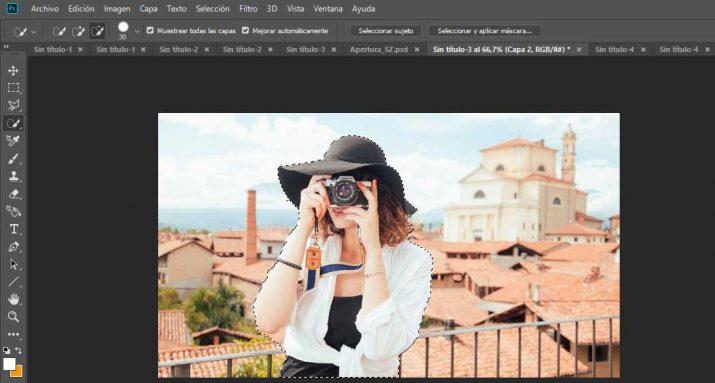
Como su propio nombre indica está pensado para seleccionar el sujeto de una imagen, por lo que independientemente de si es una persona o cualquier otra cosa, al hacer clic sobre esta opción veremos cómo la herramienta procesa la imagen y hace una primera selección automática de lo que entiende como el sujeto de la imagen. Si es una persona nos hará una selección de su silueta o contorno y si es otra cosa, como un monumento, paisaje u objeto, entre otras, tratará de seleccionarlo todo menos el fondo de la imagen. Si la selección que nos realiza la herramienta es correcta, no tenemos más que hacer una selección inversa, que nos dejará seleccionado justo lo contrario, el fondo, y usar la tecla Supr. o herramienta borrador para quitar el fondo de una imagen.